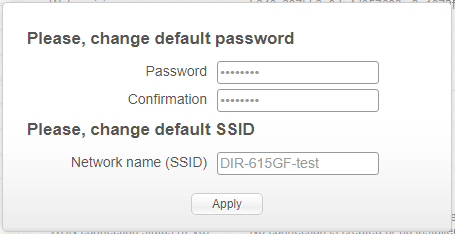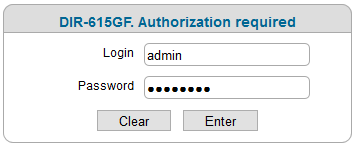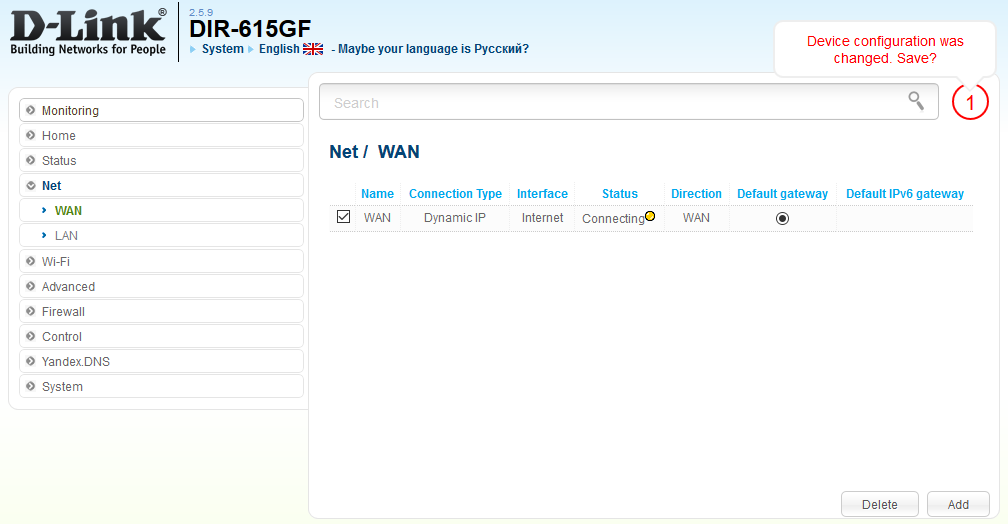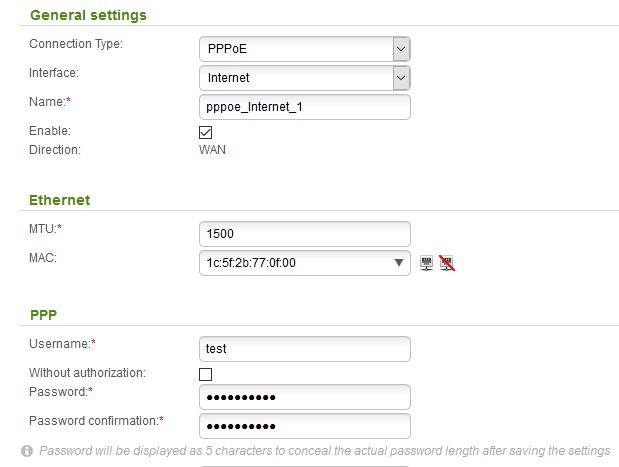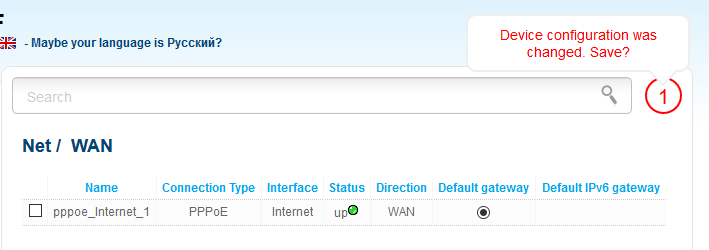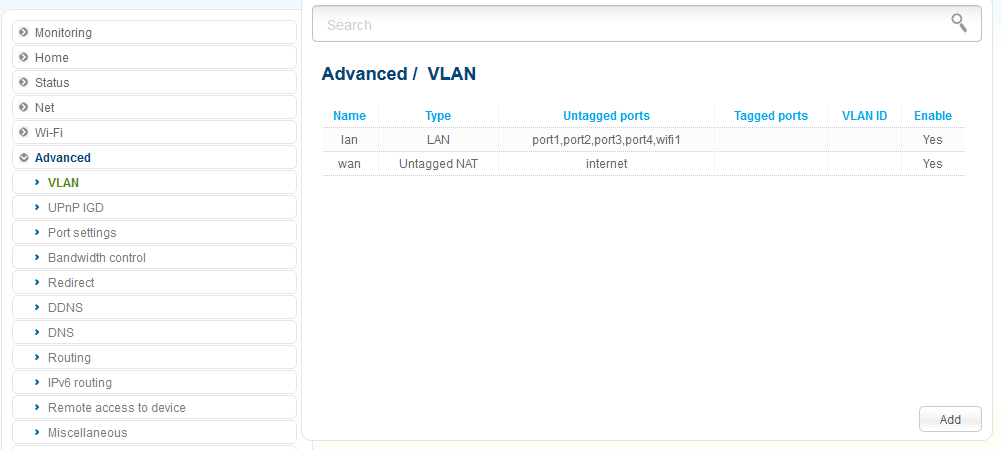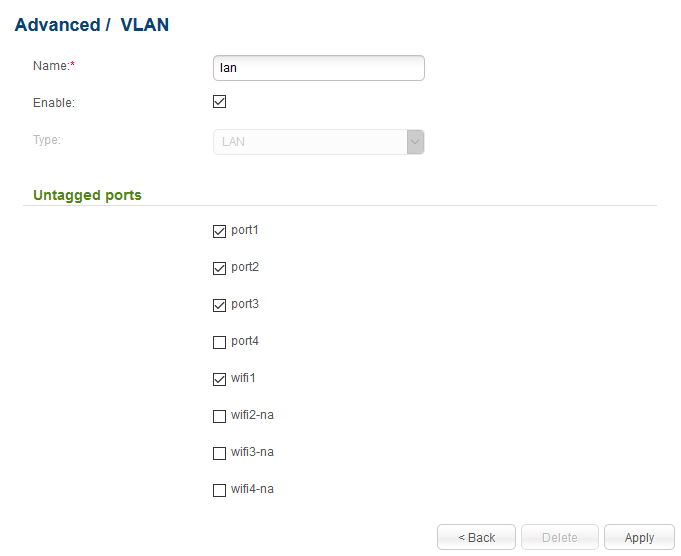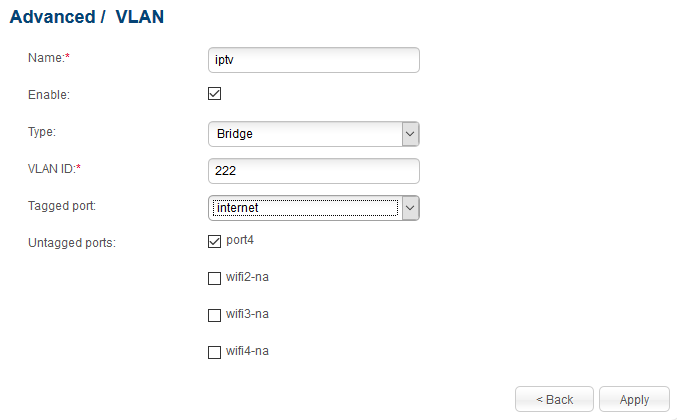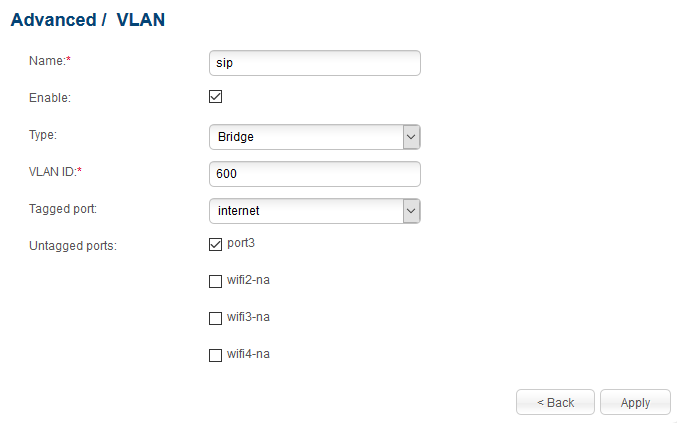Настройка D-Link DIR-615gf
Admin (обсуждение | вклад) (Новая страница: «Базовая настройка D-Link DIR-615 GF [https://yadi.sk/i/2t-HcvPA3PKtW9 Инструкция в PDF] 1. Для настройки роутера в...») |
Admin (обсуждение | вклад) |
||
| (не показана 1 промежуточная версия 1 участника) | |||
| Строка 1: | Строка 1: | ||
Базовая настройка D-Link DIR-615 GF | Базовая настройка D-Link DIR-615 GF | ||
[https://yadi.sk/i/2t-HcvPA3PKtW9 Инструкция в PDF] | [https://yadi.sk/i/2t-HcvPA3PKtW9 Инструкция в PDF] | ||
| + | |||
| + | [http://ftp.dlink.ru/pub/Router/DIR-615/Firmware/RevGF/2018.01.18-15.18_DIR_615F_RTL_3.0.0_release.bin Прошивка версии 3.0.0] | ||
| + | |||
| + | Обязательно обновляем прошивку! | ||
1. Для настройки роутера введите в адресной строке браузера https://192.168.0.1 | 1. Для настройки роутера введите в адресной строке браузера https://192.168.0.1 | ||
Текущая версия на 16:19, 2 апреля 2019
Базовая настройка D-Link DIR-615 GF Инструкция в PDF
Обязательно обновляем прошивку!
1. Для настройки роутера введите в адресной строке браузера https://192.168.0.1
2. Придумываем и вводим новый пароль для доступа к расширенным настройкам, а так же указываем желаемое название WI-FI сети. После нажатия на кнопку «Apply» обновляем страницу.
3. Вводим логин «admin» и придуманный ранее пароль.
4. Для настройки интернет-соединения переходим во вкладку «Net». Установленное по умолчанию соединение удаляем, после чего добавляем новое соединение.
5. В полученном окне выбираем тип соединения «PPPoE». В графе «Username» и «Password» вводим свои данные, полученные от поставщика услуг. Жмём «Apply».
6. Статус «Up» показывает, что настройка произведена успешно. Сохраняем настройки нажатием на кнопку «1».
7. Для настройки IPTV переходим во вкладку «Advanced» - VLAN.
8. Жмём на строку «lan». В списке нетегированных портов снимаем галочку с порта, к которому подключена IPTV-приставка. Жмём «Apply».
9. Добавляем новый vlan. Вводим имя «iptv»,Type – Bridge, VLAN ID – 222. Отмечаем нетегированный порт LAN. Жмём «Apply»
10. Сохраняем полученные настройки нажатием на кнопку «1».
11. Для настройки sip-телефона повторяем пункты 7-10, но для порта, к которому подключён sip-телефон. Имя vlan – sip, Type – Bridge, VLAN ID – 600.